តារាងមាតិកា
ខ្ញុំបានឮរឿងជាច្រើននៃការចុច និងសំឡេងរំខានដែលចេញមកពីឧបករណ៍បំពងសំឡេង ប៉ុន្តែមិនមានរឿងច្រើនទេក្នុងការដោះស្រាយបញ្ហាទាំងនោះ។ នេះជាមូលហេតុដែលខ្ញុំសម្រេចចិត្តបង្កើតការបង្ហោះសាមញ្ញមួយអំពីរបៀបជួសជុលសំឡេងរំខាននេះ។
វិធីល្អបំផុតដើម្បីជួសជុលសំឡេងចុច/រំលងនៅលើម៉ាស៊ីនបោះពុម្ព 3D របស់អ្នកគឺត្រូវធ្វើស៊េរី ពិនិត្យមើលថាតើក្បាលម៉ាស៊ីនរបស់អ្នកជិតពេកនឹងក្បាលព្រីនដែរឬអត់ សីតុណ្ហភាពនៃការដាក់ចេញគឺទាបពេក ម៉ាស៊ីនបោះពុម្ពមិនអាចរក្សាល្បឿនបានទេ មានការស្ទះក្នុងក្បាលម៉ាស៊ីន ឬបំពង់របស់អ្នក ហើយប្រសិនបើធូលី/កំទេចកំទីជាប់នៅក្នុងម៉ាស៊ីនបន្ថែមរបស់អ្នក/ ឧបករណ៍។
នៅពេលដែលអ្នកកំណត់បញ្ហា ការជួសជុលជាទូទៅគឺសាមញ្ញណាស់។
ការចុចសំលេងរំខាននៅលើម៉ាស៊ីនបោះពុម្ព 3D របស់អ្នកជាធម្មតាមានន័យថាវាកំពុងព្យាយាមរុញច្រានចេញ ប៉ុន្តែ វាមិនអាចទៅរួច។
នេះអាចបណ្តាលមកពីហេតុផលផ្សេងៗជាច្រើនដូចជា ក្បាលម៉ាស៊ីនរបស់អ្នកនៅជិតគ្រែព្រីនពេក ម៉ូទ័រ stepper របស់អ្នកបាត់បង់ជំហាន ប្រអប់លេខ extruder របស់អ្នកមិនក្តាប់សរសៃឱ្យតឹងគ្រប់គ្រាន់។ ឬអ្នកមានបញ្ហាជាមួយ bearings របស់អ្នកដែលទប់សម្ពាធលើសរសៃ។ ៖ យកខ្លួនអ្នកនូវឧបករណ៍កម្តៅដែកដ៏ល្អបំផុតមួយ ដើម្បីកែលម្អលំហូរនៃការបញ្ចូលរបស់អ្នក។ Micro Swiss All-Metal Hotend គឺជាឧបករណ៍បំប្លែងដែលរលាយយ៉ាងមានប្រសិទ្ធភាព ដូច្នេះសម្ពាធមិនបង្កើត ហើយរួមចំណែកដល់ការចុច/រអិល។
ប្រសិនបើអ្នកចាប់អារម្មណ៍លើបញ្ហា អ្នកមិនគួរទិញឧបករណ៍បញ្ចូលចំណីថ្មីទេ។
ប្រសិនបើអ្នកចូលចិត្តការបោះពុម្ព 3D ដែលមានគុណភាពល្អ អ្នកនឹងចូលចិត្ត AMX3d Pro Grade 3D Printer Tool Kit ពី Amazon។ វាគឺជាសំណុំឧបករណ៍បោះពុម្ព 3D សំខាន់ៗដែលផ្តល់ឱ្យអ្នកនូវអ្វីគ្រប់យ៉ាងដែលអ្នកត្រូវការដើម្បីយកចេញ សម្អាត & បញ្ចប់ការបោះពុម្ព 3D របស់អ្នក។
វាផ្តល់ឱ្យអ្នកនូវសមត្ថភាពក្នុងការ៖
- សម្អាតការបោះពុម្ព 3D របស់អ្នកយ៉ាងងាយស្រួល – កញ្ចប់ 25 ដុំជាមួយនឹងកាំបិតចំនួន 13 និងចំណុចទាញចំនួន 3 ធ្នាប់វែង ច្រមុះម្ជុល ដង្កៀប និងដំបងកាវ។
- គ្រាន់តែលុបការបោះពុម្ព 3D ចេញ – បញ្ឈប់ការបំផ្លាញការបោះពុម្ព 3D របស់អ្នកដោយប្រើឧបករណ៍ដកចេញពិសេសមួយក្នុងចំណោម 3 ឧបករណ៍
- បញ្ចប់ការបោះពុម្ព 3D របស់អ្នកយ៉ាងល្អឥតខ្ចោះ – 3 ដុំ, 6- ភាពជាក់លាក់របស់ឧបករណ៍ scraper/pick/knife blade combo អាចចូលទៅក្នុងរន្ធតូចៗដើម្បីទទួលបានការបញ្ចប់ដ៏អស្ចារ្យ
- ក្លាយជាអ្នកជំនាញការបោះពុម្ព 3D!
1. Nozzle ពេកនៅជិត Print Bed
វាអាចមកពីក្បាលម៉ាស៊ីនរបស់អ្នកនៅជិតពេកទៅនឹងគ្រែម៉ាស៊ីនបោះពុម្ពនៅលើស្រទាប់ extruded ពីរបីដំបូង។
សម្ភារៈលោហៈរឹងនៃក្បាលម៉ាស៊ីនរបស់អ្នកដែលបែកនៅលើផ្ទៃបោះពុម្ពរបស់អ្នក។ អាចបង្កសំឡេងរំខានយ៉ាងងាយស្រួលពីម៉ាស៊ីនបោះពុម្ព 3D របស់អ្នក។ ប្រសិនបើនេះជាបញ្ហាដែលអ្នកកំពុងជួបប្រទះ ការជួសជុលគឺងាយស្រួលណាស់។
របៀបដែលវាបណ្តាលឱ្យ extruder របស់អ្នករំលង ដែលនាំឱ្យសំឡេងចុចគឺដោយមិនមានសម្ពាធគ្រប់គ្រាន់ដើម្បីឆ្លងកាត់សរសៃរបស់អ្នក ដោយជោគជ័យ។
អ្នកក៏ចង់ធ្វើឱ្យប្រាកដថា z-stop របស់ម៉ាស៊ីនបោះពុម្ព 3D របស់អ្នកស្ថិតនៅកន្លែងត្រឹមត្រូវ ដើម្បីការពារកុំឱ្យវាធ្លាក់ទាបពេកនៅលើម៉ាស៊ីនបោះពុម្ពរបស់អ្នក។
ដំណោះស្រាយ
ដោយសាមញ្ញ កម្រិតគ្រែរបស់អ្នកដោយប្រើក្រដាស / កាតនៅក្រោមបច្ចេកទេស nozzle ដូច្នេះមាន 'ផ្តល់ឱ្យ' បន្តិច។ នៅពេលដែលអ្នកបានធ្វើជ្រុងទាំងបួនហើយ អ្នកនឹងចង់ធ្វើជ្រុងទាំងបួនឡើងវិញ ដើម្បីប្រាកដថាកម្រិតមិនខុសពីកម្រិតពីមុនទេ បន្ទាប់មកក៏ធ្វើនៅកណ្តាលផងដែរ ដើម្បីធានាថាកម្រិតគ្រែបោះពុម្ពរបស់អ្នកគឺល្អក្នុងការដំណើរការ។
ខ្ញុំបានសរសេរសារដ៏មានប្រយោជន៍មួយស្តីពី របៀបដាក់កម្រិតលើគ្រែម៉ាស៊ីនបោះពុម្ព 3D របស់អ្នកឱ្យបានត្រឹមត្រូវ ដែលអ្នកអាចពិនិត្យមើលបាន។
វាជាការប្រសើរក្នុងការដាក់កម្រិតគ្រែម៉ាស៊ីនបោះពុម្ពរបស់អ្នក នៅពេលដែលវាត្រូវបានកំដៅជាមុន ពីព្រោះគ្រែអាចផ្លាស់ប្តូរបន្តិចនៅពេលកំដៅ។ បានអនុវត្ត។
អ្នកក៏អាចដំណើរការការធ្វើតេស្តបោះពុម្ពកម្រិត ដែលជាការបោះពុម្ពរហ័សដែលបង្ហាញពីកម្រិតណាមួយ។បញ្ហា ដូច្នេះអ្នកដឹងថាតើការដាក់កម្រិតរបស់អ្នកល្អគ្រប់គ្រាន់ឬអត់។
វីដេអូខាងក្រោមបង្ហាញពីវិធីសាស្ត្រកម្រិតជម្រៅដែលត្រឹមត្រូវជាង។
ប្រសិនបើអ្នកមានគ្រែកម្រិតដោយដៃ នេះជា ភាគច្រើនទំនងជាកើតឡើង។
ជំនួសឱ្យការកម្រិតគ្រែរបស់អ្នកជានិច្ច អ្នកអាចអនុញ្ញាតឱ្យម៉ាស៊ីនបោះពុម្ព 3D របស់អ្នកធ្វើការងារសម្រាប់អ្នក ដោយអនុវត្តឧបករណ៍ចាប់កម្រិតគ្រែដោយស្វ័យប្រវត្តិ BLTouch ដ៏ពេញនិយមពី Amazon ដែលជួយសន្សំសំចៃបានយ៉ាងច្រើន។ ពេលវេលា និងការខកចិត្តក្នុងការដំឡើងម៉ាស៊ីនបោះពុម្ព 3D របស់អ្នក។
វាដំណើរការលើសម្ភារៈគ្រែណាមួយ ហើយអ្នកប្រើប្រាស់មួយចំនួនបានពិពណ៌នាអំពីការកើនឡើងគួរឱ្យកត់សម្គាល់នៃគុណភាពបោះពុម្ព និងភាពជឿជាក់ជារួម។ ការដែលអាចជឿជាក់បានថាម៉ាស៊ីនបោះពុម្ព 3D របស់អ្នកមានកម្រិតរាល់ពេលផ្តល់ឱ្យអ្នកនូវអារម្មណ៍ជឿជាក់ពិតប្រាកដនៅក្នុងម៉ាស៊ីនរបស់អ្នក ដែលមានតម្លៃគ្រប់កាក់។
2. សីតុណ្ហភាព Extrusion ទាបពេក
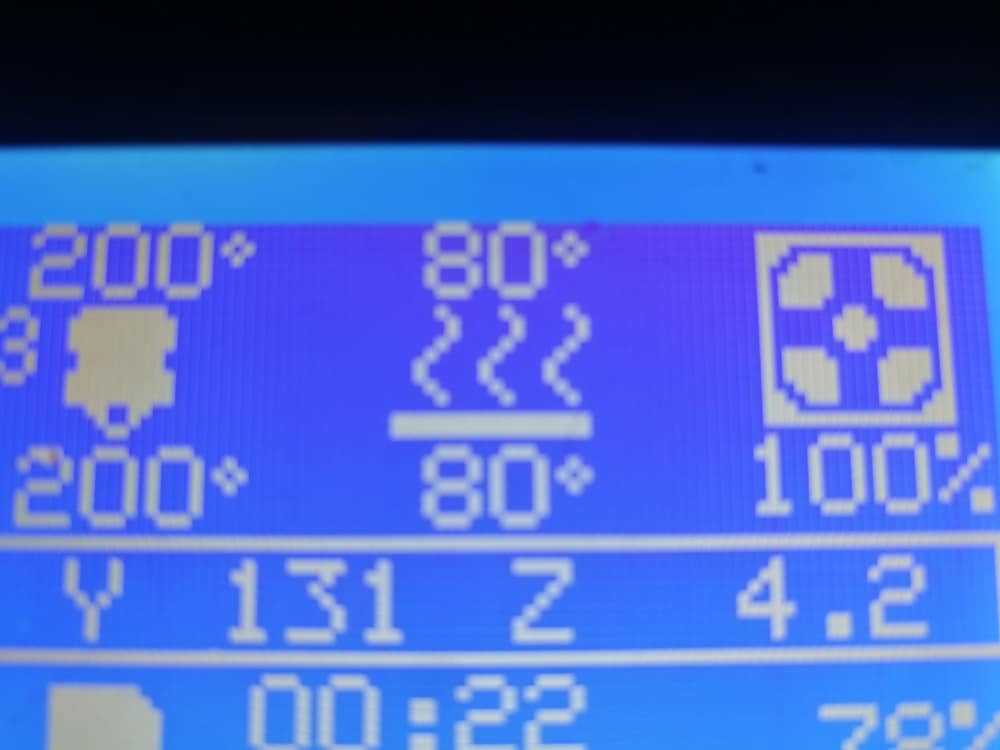
នៅពេលដែលការចុចកើតឡើងនៅក្នុងស្រទាប់ដែលឆ្លងកាត់ស្រទាប់ extruded ពីរបីដំបូង វាមានន័យថាសីតុណ្ហភាពនៃការបន្ថែមរបស់អ្នកទាបពេក។
ប្រសិនបើសម្ភារៈរបស់អ្នក មិនរលាយលឿនគ្រប់គ្រាន់ទេ ដោយសារសីតុណ្ហភាពបញ្ចេញទាប វាអាចបណ្តាលឱ្យមានសំលេងរំខាននៅពេលចុច ដោយសារម៉ាស៊ីនបោះពុម្ពរបស់អ្នកមានបញ្ហាក្នុងការជំរុញខ្សែរបស់អ្នក។
ពេលខ្លះនៅពេលដែលការកំណត់ល្បឿនលឿនពេក ឧបករណ៍បំពងរបស់អ្នកអាចពិបាកក្នុងការ រក្សាឡើង។
នៅពេលដែលសីតុណ្ហភាពនៃការបន្ថែមទាបពេក វាអាចមានន័យថាវត្ថុធាតុរបស់អ្នកមិនរលាយស្មើគ្នា។ អ្វីដែលកើតឡើងនៅក្នុងករណីនេះគឺ thermoplastic ដែលត្រូវបាន extruded គឺក្រាស់ជាងវាគួរតែមាននិងមិនមានអត្រាលំហូរល្អទៅកាន់ក្បាលម៉ាស៊ីនទេ។
ប្រសិនបើមូលហេតុនៃការចុច extruder របស់អ្នកកំពុងកើតឡើងនៅលើ Ender 3, Prusa Mini, Prusa MK3s, Anet ឬម៉ាស៊ីនបោះពុម្ព FDM 3D ផ្សេងទៀត ការជួសជុលគឺសាមញ្ញណាស់។ ដូចដែលបានបង្ហាញខាងក្រោម។
ដំណោះស្រាយ
ប្រសិនបើនេះជាបញ្ហារបស់អ្នក ការជួសជុលដ៏សាមញ្ញនៅទីនេះគឺជាការពិត ដើម្បីបង្កើនសីតុណ្ហភាពម៉ាស៊ីនបោះពុម្ពរបស់អ្នក ហើយអ្វីៗគួរតែត្រឡប់ទៅដំណើរការត្រឹមត្រូវវិញ។
៣. Extruder មិនអាចរក្សាល្បឿនម៉ាស៊ីនបោះពុម្ពបានទេ
ប្រសិនបើល្បឿនបោះពុម្ពរបស់អ្នកត្រូវបានកំណត់លឿនពេក នោះម៉ាស៊ីន Extruder របស់អ្នកអាចមានបញ្ហាក្នុងការរក្សាបាននូវអត្រាចំណីដែលអាចបណ្តាលឱ្យមានការចុច/រអិលនៃ extruder នេះ។ ប្រសិនបើនេះជាបញ្ហារបស់អ្នក វាជាការជួសជុលដ៏ងាយស្រួលមួយ។
ដំណោះស្រាយ
បន្ថយល្បឿនបោះពុម្ពរបស់អ្នកមកត្រឹម 35mm/s បន្ទាប់មកធ្វើការយឺតៗក្នុងកម្រិត 5mm/s។
ហេតុផលដែលវាដំណើរការគឺដោយសារតែក្នុងករណីខ្លះ ល្បឿនម៉ាស៊ីនបោះពុម្ពខ្ពស់ដំណើរការល្អក្នុងមុំសាមញ្ញដូចជាបន្ទាត់ត្រង់ ប៉ុន្តែនៅពេលដែលវាមកដល់ការបត់មុតស្រួច និងដឺក្រេខុសៗគ្នា ម៉ាស៊ីនបោះពុម្ពរបស់អ្នកអាចមានបញ្ហាក្នុងការបញ្ចោញបានត្រឹមត្រូវក្នុងល្បឿនលឿនជាងមុន។
ការទទួលបានឧបករណ៍ extruder ដែលមានគុណភាពខ្ពស់ជាងនេះពិតជាអាចជួយក្នុងរឿងនេះ។ ថ្មីៗនេះខ្ញុំបានបញ្ជាទិញ BMG Dual Drive Extruder ពី Amazon ដែលដំណើរការអស្ចារ្យ។
ឥឡូវនេះអ្នកអាចទទួលបាន Bontech ពិតប្រាកដ ឬ BondTech ក្លូន អ្នកអាចពិនិត្យមើលភាពខុសគ្នានៃតម្លៃ ហើយសម្រេចចិត្តថាតើត្រូវទៅសម្រាប់អ្វី។ អ្នកប្រើប្រាស់ម្នាក់ដែលបានសាកល្បងទាំងពីរពិតជា 'មានអារម្មណ៍' ហើយឃើញភាពខុសគ្នានៃគុណភាពបោះពុម្ពជាមួយនឹងធ្មេញដែលបានកំណត់ច្រើនជាងនេះ។និងព័ត៌មានលម្អិតអំពីផ្នែកម៉ាស៊ីន។
សូមមើលផងដែរ: តើអ្នកអាចបោះពុម្ព 3D ដោយផ្ទាល់នៅលើកញ្ចក់បានទេ? កញ្ចក់ល្អបំផុតសម្រាប់ការបោះពុម្ព 3Dពិនិត្យមើលអត្ថបទរបស់ខ្ញុំអំពីល្បឿនបោះពុម្ព 3D PLA & សីតុណ្ហភាព។
ប្រសិនបើអ្នកជួបប្រទះការចុច extruder របស់អ្នកនៅលើ infill វាអាចទាក់ទងនឹងល្បឿនបោះពុម្ព ក៏ដូចជាសីតុណ្ហភាពក្បាលម៉ាស៊ីនដែលត្រូវការការកើនឡើង។
4. ការស្ទះនៅក្នុង Nozzle របស់អ្នក ឬ PTFE Tubing Failure
ជាច្រើនដង ម៉ាស៊ីនបោះពុម្ពរបស់អ្នកនឹងផ្តល់ឱ្យអ្នកនូវសំលេងរំខាននៅពេលចុច nozzle របស់អ្នកត្រូវបានរារាំង។ វាគឺដោយសារតែម៉ាស៊ីនបោះពុម្ពរបស់អ្នកមិនបោះពុម្ពប្លាស្ទិកច្រើនដូចដែលវាគិត។ នៅពេលដែលក្បាលម៉ាស៊ីនរបស់អ្នកត្រូវបានរារាំង ការបញ្ចោញ និងសម្ពាធបង្កើតឡើង ដែលធ្វើឲ្យឧបករណ៍បំពងរបស់អ្នកចាប់ផ្តើមរអិល។
បញ្ហាមួយទៀតដែលពាក់ព័ន្ធគឺការបែកកម្ដៅរវាងប្លុកកំដៅ និងឧបករណ៍ផ្ទុកកំដៅ ដែលកំដៅដំណើរការតាមវិធីរបស់វា។ រហូតដល់ឧបករណ៍ផ្ទុកកំដៅ ហើយប្រសិនបើមិនមានមុខងារពេញលេញទេ អាចបណ្តាលឱ្យប្លាស្ទិកខូចទ្រង់ទ្រាយបន្តិច។
វាអាចបណ្តាលឱ្យផ្លាស្ទិចបង្កើតជាដុំដោត ឬការស្ទះតូចៗនៅផ្នែកត្រជាក់ ហើយអាចកើតឡើងនៅចំនុចចៃដន្យទូទាំងការបោះពុម្ព។ .
ដំណោះស្រាយ
ផ្តល់ការសម្អាតក្បាលរបស់អ្នកឱ្យបានល្អ ប្រហែលជាសូម្បីតែការទាញត្រជាក់ ប្រសិនបើការស្ទះគឺអាក្រក់គ្រប់គ្រាន់។ ខ្ញុំបានធ្វើការបង្ហោះយ៉ាងលម្អិតអំពី Unclogging a Jammed Nozzle ដែលមនុស្សជាច្រើនបានរកឃើញថាមានប្រយោជន៍។
ដំណោះស្រាយសម្រាប់ការបំបែកកម្ដៅ និងឧបករណ៍កម្តៅមានគុណភាពមិនល្អគឺការបន្ថយសីតុណ្ហភាពរបស់អ្នក ឬទទួលបានឧបករណ៍កម្តៅដែលមានប្រសិទ្ធភាពជាងមុន។
បំពង់ PTFE ដែលមានកំហុសអាចងាយស្រួលដោយមិនមានការចាប់អារម្មណ៍មួយរយៈមុនពេលអ្នកដឹងថាវាកំពុងរញ៉េរញ៉ៃជាមួយរបស់អ្នក។បោះពុម្ព។
សម្រាប់អ្នកចូលចិត្តម៉ាស៊ីនបោះពុម្ព 3D ដ៏ធ្ងន់ធ្ងរនៅទីនោះ យើងមានសិទ្ធិចូលប្រើបំពង់ PTFE ដ៏មានតម្លៃដែលហៅថា Creality Capricorn PTFE Bowden Tube ពី Amazon ។ មូលហេតុដែលបំពង់នេះមានប្រជាប្រិយភាពខ្លាំងគឺថាតើវាដំណើរការបានល្អប៉ុណ្ណា ហើយវាមានភាពធន់បានយូរ។
បំពង់ Capricorn PTFE មានកកិតទាបខ្លាំង ដូច្នេះសរសៃអាចធ្វើដំណើរដោយសេរី។ វាកាន់តែមានការឆ្លើយតប ដែលនាំឱ្យមានភាពសុក្រឹតជាងមុនក្នុងការបោះពុម្ព រួមជាមួយនឹងតម្រូវការតិចជាងមុនសម្រាប់ការកំណត់ការដកថយ ដែលជួយសន្សំសំចៃពេលវេលារបស់អ្នក។
អ្នកទទួលបានភាពរអិលតិច ពាក់ និងរហែកនៅលើឧបករណ៍បំពងរបស់អ្នក ហើយមានប្រយោជន៍បំផុត គឺជាកម្រិតនៃភាពធន់នឹងសីតុណ្ហភាពខ្ពស់ជាងយ៉ាងខ្លាំង។
វាភ្ជាប់មកជាមួយឧបករណ៍កាត់បំពង់ត្រជាក់ផងដែរ!
មនុស្សមួយចំនួនដែលជួបប្រទះការចុច extruder របស់ពួកគេថយក្រោយ បានរកឃើញថាវាអាចត្រូវបានជួសជុលដោយការសម្អាតការស្ទះ។
5. ធូលី/កំទេចកំទីដែលជាប់នៅក្នុង Extruder និង Gears
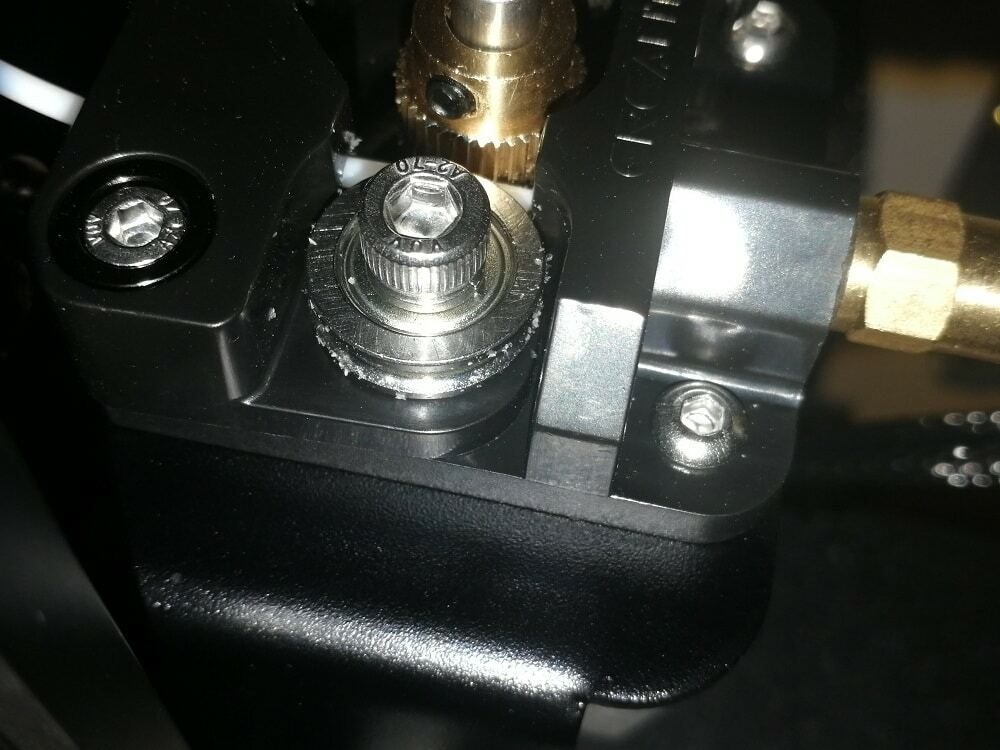
ឧបករណ៍ Extruder និង Gears របស់អ្នកដំណើរការជានិច្ច ហើយដាក់សម្ពាធថេរទៅលើសរសៃអំបោះរបស់អ្នក នៅពេលដែលវាត្រូវបាន extruded ។ ខណៈពេលដែលវាកំពុងកើតឡើង ប្រដាប់បំពង និងប្រអប់លេខរបស់អ្នកនឹងខាំនៅលើសរសៃចងរបស់អ្នក ដែលយូរៗទៅអាចទុកធូលី និងកំទេចកំទីនៅក្នុងផ្នែកទាំងនេះ។
ដំណោះស្រាយ
ប្រសិនបើអ្នកចង់ធ្វើរហ័ស - ជួសជុល អ្នកគ្រាន់តែអាចផ្តល់ឱ្យ extruder នូវ exhale ដ៏រីករាយមួយ ហើយប្រសិនបើវាមិនត្រូវបានសាងសង់ឡើងអាក្រក់ពេក, គួរតែធ្វើល្បិចនេះ។ ត្រូវប្រាកដថាអ្នកមិនដកដង្ហើមនៅក្នុងធូលី។
វាប្រហែលជាមិនគ្រប់គ្រាន់ទេក្នុងការធ្វើវា ឬគ្រាន់តែជូតឧបករណ៍បញ្ចោញពីខាងក្រៅ។
ការប្រើកន្សែងក្រដាសសើមគួរតែអាចយកកំទេចកំទីភាគច្រើនចេញដោយមិនចាំបាច់រុញវាជុំវិញ។
ដំណោះស្រាយដ៏មានប្រសិទ្ធភាពបំផុតនៅទីនេះគឺការយកវាចេញ ហើយផ្តល់ វាត្រូវតែជូតឱ្យបានហ្មត់ចត់ ដើម្បីប្រាកដថាអ្នកទទួលបានធូលី និងកំទេចកំទីដែលខូចនៅខាងក្នុង។
ការជួសជុលដ៏សាមញ្ញនៅទីនេះគឺដើម្បី៖
- បិទម៉ាស៊ីនបោះពុម្ពរបស់អ្នក
- ដោះវីសសម្រាប់ឧបករណ៍បំពងរបស់អ្នក
- ដោះកង្ហារ និងឧបករណ៍បញ្ចោញចេញ
- សម្អាតកំទេចកំទីចេញ
- ជួសជុលកង្ហារ និងឧបករណ៍បំពង ហើយវាគួរតែដំណើរការដោយរលូនម្តងទៀត។
ប្រភេទ និងគុណភាពនៃសរសៃអំបោះរបស់អ្នកក៏អាចប៉ះពាល់ដល់បញ្ហានេះដែរ ដូច្នេះសូមសាកល្បងម៉ាកយីហោផ្សេងៗមួយចំនួន ហើយមើលថាតើមួយណាដំណើរការល្អបំផុតសម្រាប់អ្នក។ សរសៃដែលមានទំនោរទៅជាផុយដូច PLA ទំនងជាបណ្តាលឱ្យមានបញ្ហានេះ ខុសពី TPU។
6. បញ្ហារអិល Gear ពី Idler Axle រអិលចេញពី Axle Support
បញ្ហានេះបានកើតឡើងចំពោះអ្នកប្រើប្រាស់ Prusa MK3S ហើយវាបណ្តាលឱ្យមានការចុច ក៏ដូចជា idler gear រអិល។ វានឹងបណ្តាលឱ្យមានការដកថយ និងទទួលខុសត្រូវចំពោះការបោះពុម្ពដែលបរាជ័យជាច្រើន ប៉ុន្តែគាត់បានបង្កើតដំណោះស្រាយដ៏អស្ចារ្យមួយ។
ដំណោះស្រាយ
គាត់បានរចនា Idle Gear Axle Stabilizer ដែលអាចត្រូវបានរកឃើញនៅលើ Thingiverse និង វាដករន្ធចេញពីជំនួយអ័ក្ស ដូច្នេះមិនមានកន្លែងសម្រាប់អ័ក្សរអិលជុំវិញនោះទេ។
អ័ក្សស្ព័រទំនេរគួរតែខ្ទាស់ជាប់នឹងកន្លែង ហើយនៅតែទុកប្រអប់លេខដោយសេរីដើម្បីផ្លាស់ទីដូចដែលវាធ្លាប់មាន។មានបំណង។ ឥឡូវនេះអ្នកប្រើប្រាស់បានបោះពុម្ពរាប់រយម៉ោងក្នុងរយៈពេលជាច្រើនខែជាមួយនឹងឧបករណ៍រក្សាលំនឹងនេះ ហើយវាដំណើរការល្អណាស់។
7. ម៉ូទ័រ Extruder ត្រូវបានក្រិតតាមខ្នាតមិនត្រឹមត្រូវ ឬតង់ស្យុងជំហានទាប
ហេតុផលនេះគឺកម្រមួយប៉ុន្តែវានៅតែអាចធ្វើទៅបាន ហើយបានកើតឡើងចំពោះអ្នកប្រើប្រាស់មួយចំនួននៅទីនោះ។ ប្រសិនបើអ្នកបានសាកល្បងដំណោះស្រាយជាច្រើនផ្សេងទៀត ហើយវាមិនដំណើរការ នេះអាចជាបញ្ហារបស់អ្នក។
ការភ្ជាប់ថាមពលរលុង ឬខូចអាចបណ្តាលឱ្យម៉ូទ័រម៉ាស៊ីនបោះពុម្ពរបស់អ្នកដំណើរការជាលំដាប់ ដែលបណ្តាលឱ្យមានការយឺត ក្បាលបោះពុម្ព។ ប្រសិនបើអ្នកជួបប្រទះបញ្ហានេះ អ្នកក៏អាចជួបប្រទះសំឡេងរំខានក្នុងការចុចនេះនៅក្នុងដំណើរការបោះពុម្ពផងដែរ។
ថាតើវាបណ្តាលមកពីខ្សែខូច ឬខ្សោយ វាជាបញ្ហាដែលអាចដោះស្រាយបាននៅពេលដែលអ្នកកំណត់បញ្ហានេះ។
ពេលខ្លះអ្នកផលិតអាចមានកំហុសនៅទីនេះដោយការចេញគ្រឿងបន្ថែមថាមពលដែលមិនទទួលបានការងារល្អដូចដែលគួរប្រើលើសម៉ោង។
អ្នកចង់ពិនិត្យមើលឡើងវិញថាកង់នៅលើម៉ាស៊ីន extruder របស់អ្នកត្រូវបានបំពាក់យ៉ាងល្អ និងមិនត្រឹមត្រូវ។ កុំរអិលលើម៉ូទ័រ feeder។
សូមមើលផងដែរ: របៀបរៀនគំរូសម្រាប់ការបោះពុម្ព 3D - គន្លឹះសម្រាប់ការរចនាដំណោះស្រាយ
ត្រូវប្រាកដថាការភ្ជាប់ថាមពលត្រូវបានបំពាក់យ៉ាងល្អ ហើយមិនមានស្នាមប្រេះ ឬខូចខាតដល់ខ្សែនោះទេ។ ពិនិត្យមើលថាខ្សែថាមពលរបស់អ្នកខ្លាំងគ្រប់គ្រាន់ដើម្បីគ្រប់គ្រងម៉ាស៊ីនបោះពុម្ពរបស់អ្នក និងមានវ៉ុលត្រឹមត្រូវដើម្បីផ្តល់ថាមពលត្រឹមត្រូវ។
អ្នកអាចទិញខ្សែថាមពលថ្មី ឬការផ្គត់ផ្គង់ថាមពល ប្រសិនបើអ្នកសង្ស័យថានេះជាបញ្ហា។
8. បញ្ហារបស់ Filament Feeder ដោយសារតែភាពតានតឹងនិទាឃរដូវសរសៃមិនល្អ
ខ្ពស់។ភាពតានតឹងនៅនិទាឃរដូវអាចកិនសម្ភារៈរបស់អ្នកដោយបន្សល់ទុកនូវរូបរាងខូច និងចលនាយឺត។ វាអាចបណ្តាលឱ្យមានសំលេងរំខាននៅពេលចុច ដូចដែលបានរៀបរាប់ពីមុនមក។
នៅពេលដែលសរសៃរបស់អ្នកមិនត្រូវបានបញ្ចូលត្រឹមត្រូវ អ្នកនឹងទទួលបានការបន្ថែមមិនស្មើគ្នា ស្រដៀងនឹងសីតុណ្ហភាពបោះពុម្ពទាបពេក។ អ្នកអាចទទួលបានបញ្ហាឧបករណ៍បញ្ចោញសរសៃទាំងនេះពីការមានភាពតានតឹងនិទាឃរដូវមិនត្រឹមត្រូវនៅលើម៉ាស៊ីនបោះពុម្ពរបស់អ្នក។
ប្រសិនបើភាពតានតឹងនិទាឃរដូវរបស់ម៉ាស៊ីនបោះពុម្ពរបស់អ្នកទាបពេក កង់ដែលកាន់សម្ភារៈនឹងមិនអាចបង្កើតសម្ពាធគ្រប់គ្រាន់ដើម្បីជាប់លាប់នោះទេ។ ផ្លាស់ទីសម្ភារៈតាមរយៈម៉ាស៊ីនបោះពុម្ព។
ប្រសិនបើភាពតានតឹងនិទាឃរដូវរបស់ម៉ាស៊ីនបោះពុម្ពរបស់អ្នកខ្ពស់ពេក កង់នឹងចាប់សម្ភារៈរបស់អ្នកដោយកម្លាំងខ្លាំងពេក ហើយបណ្តាលឱ្យវាខូចទ្រង់ទ្រាយ និងផ្លាស់ប្តូររូបរាង។ សម្ភារៈបោះពុម្ពរបស់អ្នកមានភាពអត់ធ្មត់ដែលបានកំណត់សម្រាប់ទំហំរបស់វាជាធម្មតានៅក្នុងជួរ 0.02mm សម្រាប់ filament 1.75mm។
អ្នកអាចឃើញបញ្ហាដែលអាចកើតឡើងប្រសិនបើសម្ភារៈត្រូវបានច្របាច់ និងខូចទ្រង់ទ្រាយ។
សម្ភារៈបោះពុម្ពនឹងពិបាកឆ្លងកាត់បំពង់ ហើយនៅពេលដែលវាចុះក្រោមម៉ាស៊ីនបោះពុម្ព វានឹងមិនដំណើរការល្អដូចដែលវាត្រូវការដើម្បីបោះពុម្ពដោយរលូន។
ដំណោះស្រាយ
ដំណោះស្រាយរបស់អ្នកនៅទីនេះគឺដើម្បីរឹតបន្តឹង ឬបន្ធូរភាពតានតឹងនៃនិទាឃរដូវដោយការលៃតម្រូវវីស ឬដើម្បីទិញ feeder ថ្មីទាំងស្រុង។
ប្រសិនបើអ្នកមានម៉ាស៊ីនបោះពុម្ពដែលមានតម្លៃថោកជាងនេះ ខ្ញុំសូមណែនាំឱ្យទិញ feeder ថ្មី ប៉ុន្តែប្រសិនបើអ្នកមាន ម៉ាស៊ីនបោះពុម្ពគុណភាពខ្ពស់ដែលជាធម្មតាមិនមានភាពតានតឹងនិទាឃរដូវ
